Tekijä TechieWriter
Löydä Intel-prosessorin sukupolvi Windowsissa: - Ostit tämän upean kannettavan, jossa on hopeakansi, ja olet valmis näyttämään sen esillä ystävillesi. Kun näytät heille taustakuvia ja kaikkia muita kaunis asioita, piirisi teknikko kaveri heittää kyseisen kysymyksen sinulle; Joten onko se 3. sukupolvi vai 4. sukupolvi?. Sinä menet MITÄ?? sekunnin ajan. Mikään ei voi olla kiusallisempaa kuin järjestelmän teknisten ominaisuuksien tuntematon tunteminen. Sinun tulisi olla tietoinen ainakin prosessorisi sukupolvesta. Kyse ei ole vain mahdollisesta hämmennyksestä. Sinun on tiedettävä suorittimen sukupolvi, jotta saat oikean laitteiston järjestelmääsi tai asianmukaista päivitystä varten. Joten, mitä sinä odotat? Kaivaa artikkeli löytääksesi paljon tietoa prosessoristasi ja sen sukupolvesta.
VAIHE 1
- Sinun täytyy päästä sivuston Tämä tietokone. Tätä varten napsauta hiiren kakkospainikkeella Tämä tietokone -kuvaketta ja napsauta Ominaisuudet vaihtoehto.
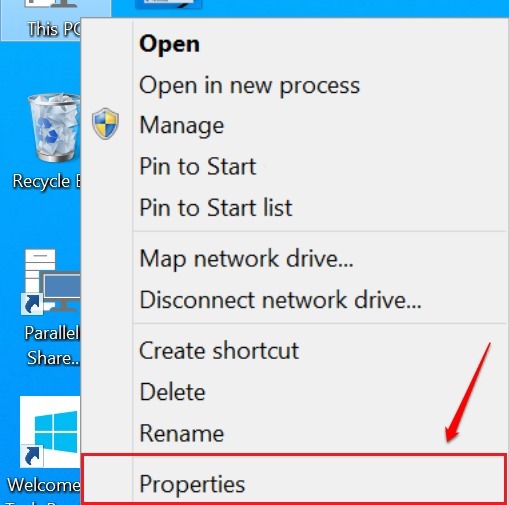
VAIHE 2
- Edellisen vaiheen onnistunut suorittaminen johtaa uuden ikkunan avaamiseen Järjestelmä. Järjestelmä ikkuna antaa sinulle kaikki perustiedot tietokoneestasi. Etsi osa nimeltä Järjestelmä. Alla Järjestelmä -osiossa on merkintä nimeltä Suoritin. Suoritin merkintä antaa sinulle paljon tietoa prosessorisi sukupolvesta, sen nimestä jne. Alla olevasta kuvakaappauksesta näet, että prosessorini on i5. i-sarja ilmoita prosessorin nimi, ja vaikea osa on prosessorin geneaarisuuden määrittämisessä. Ota selville sukupolvi, johon prosessori kuuluu, poistamalla sarjanumero. Alla olevassa kuvakaappauksessa sarjanumero on 4210U.
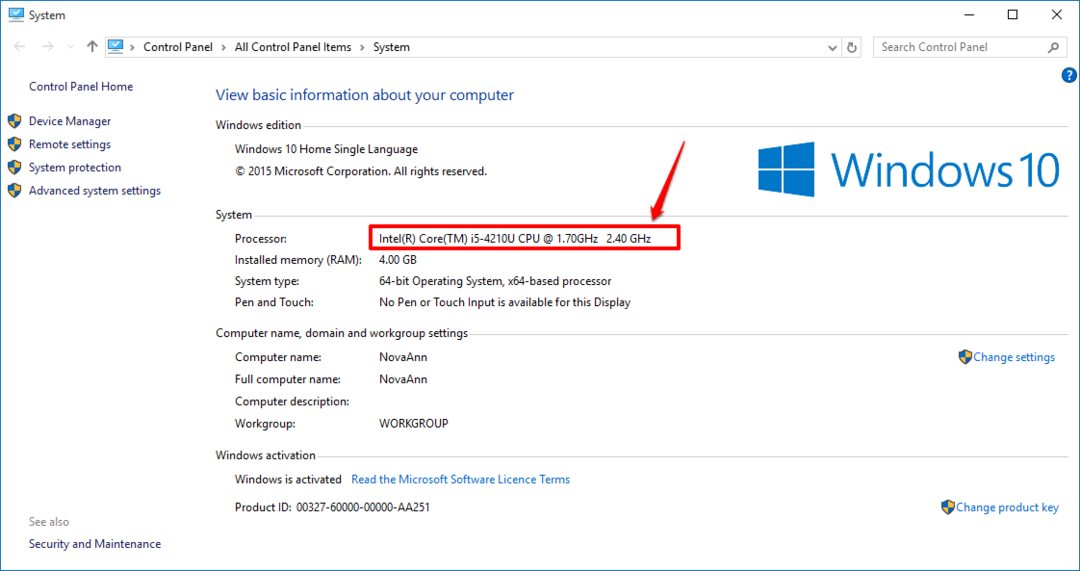
VAIHE 3
- Et ehkä ole perehtynyt muotoon, jolla prosessorisi tiedot näytetään sinulle. Sinun on mentävä Intelin verkkosivustolle osoitteeseen Tarkastele Intel-suorittimen luontikoodeja. Nyt käytetään CTRL + F näppäimiä voit etsiä prosessorin tietoja käyttämällä vastaavaa koodia. Etsi koodi 4210U saadaksesi kaikki prosessorisi tiedot.

Selvitä prosessorisi sukupolvi ja paljon muuta prosessoriasi tänään. Jaa tiedot myös ystävillesi. Toivottavasti pidit artikkelista hyödyllisen. Pysy kuulolla lisää päivityksiä, temppuja, miten ja hakata.

